thinkpad e15触摸板如何打开 联想笔记本触控板设置开启方法
更新时间:2025-04-14 11:06:46作者:xtyang
ThinkPad E15是联想旗下一款性能出色的笔记本电脑,其中的触摸板更是让用户操作更加便捷,但是有些用户可能会遇到触控板无法正常使用的问题,那么如何打开ThinkPad E15的触摸板呢?其实很简单,只需要按照一定的设置步骤,就能轻松开启触控板功能。接下来我们就来详细介绍一下联想笔记本触控板的设置开启方法。
具体方法:
1.在电脑桌面上,点击【此电脑】。

2.点击【打开设置】。
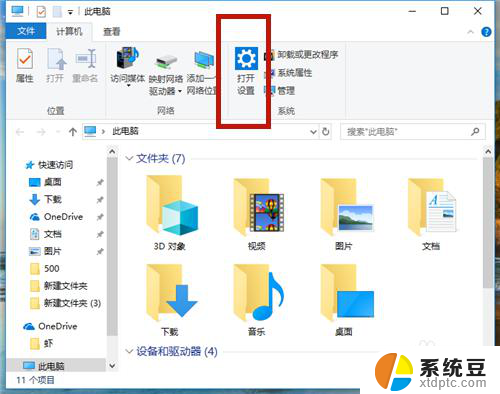
3.点击【设置(蓝牙、打印机、鼠标)】。
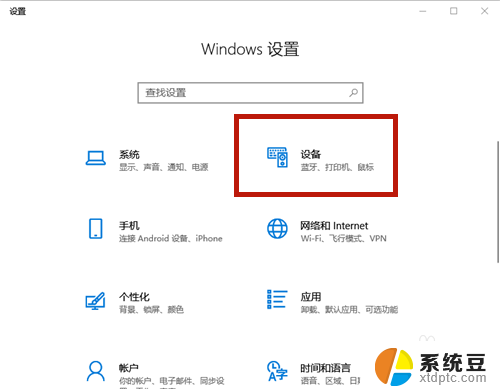
4.点击【触摸板】。

5.点击【其他设置】。
6.系统弹出【鼠标属性】设置框,点击【ELAN】项。
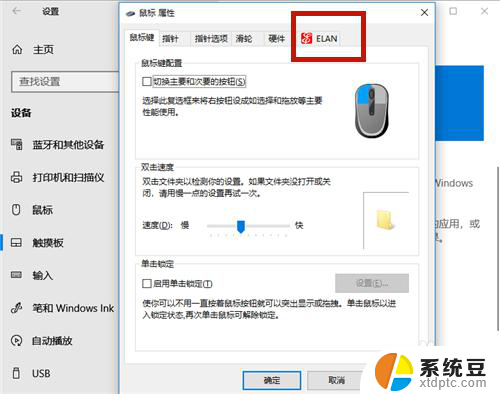
7.点击【启用设备】。
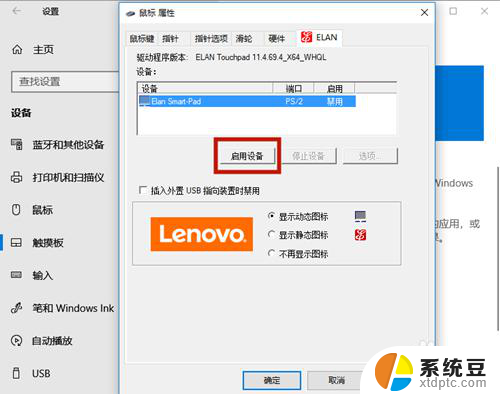
8.触摸板开启成功,最后点击【确定】即可。
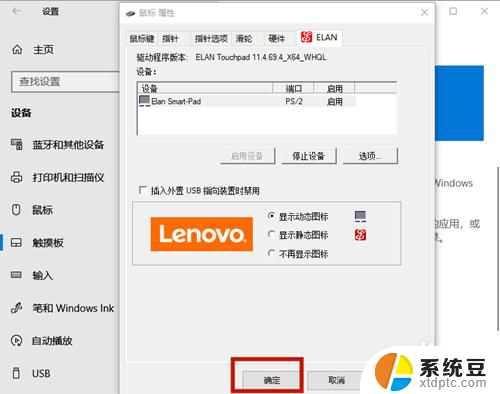
以上就是thinkpad e15触摸板如何打开的全部内容,有遇到这种情况的用户可以按照小编的方法来进行解决,希望能够帮助到大家。
thinkpad e15触摸板如何打开 联想笔记本触控板设置开启方法相关教程
- 联想的触摸板怎么开启 联想笔记本触控板设置方法
- 联想v110进入bios设置触摸板 联想笔记本触控板打开方法
- 联想笔记本打开触摸板 联想笔记本如何通过快捷键打开触控板设置
- 华硕笔记本怎么开启触摸板 华硕笔记本触控板打开方法
- 笔记本的触摸板怎么开启 笔记本触控板怎么打开
- 笔记本触摸板如何设置? 笔记本触摸板手势设置
- 怎么关闭联想笔记本的触摸板? 联想笔记本电脑触摸板关闭方法
- dell笔记本触控板怎么关闭 笔记本触摸板关闭方法步骤
- 联想笔记本怎么禁用触摸面板 如何在联想笔记本上关闭触摸板
- 笔记本怎么打开鼠标控制板 笔记本电脑触摸板如何开启和关闭
- 汽车有一个门锁打不开 汽车车门锁住打不开怎么处理
- 小音响插电脑上没声音怎么设置 电脑插上音箱没有声音怎么处理
- 您的浏览器版本过低哦 如何升级浏览器版本
- foxmail imap设置方法 Foxmail IMAP服务器设置步骤
- 电脑微信换行按哪个键 微信电脑版怎么在发消息时换行
- 电脑单个文件夹怎么设置密码 如何在电脑上给文件夹设置密码
电脑教程推荐